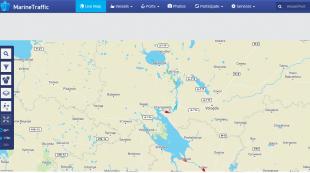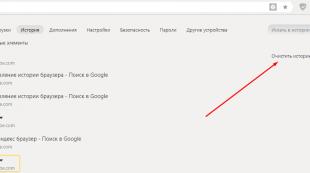اتصال هماچی را بردارید. مشکل تونل هاماچی: راه حل ها
- نرم افزار ویژه ای که به شما امکان می دهد شبکه های ایمن خود را از طریق اینترنت ایجاد کنید. بسیاری از گیمرها نرم افزارهایی را برای بازی Minecraft ، Counter Strike و ... بارگیری می کنند. با وجود سادگی تنظیمات ، گاهی اوقات برنامه با اتصال به آداپتور شبکه مشکلی دارد که به سرعت برطرف می شود ، اما اقدامات خاصی از طرف کاربر نیاز دارد. بیایید ببینیم این کار چگونه انجام می شود.
اکنون وارد تنظیمات شبکه می شویم و تنظیماتی را بر روی آنها انجام می دهیم. بیایید بررسی کنیم که آیا مشکل همچنان وجود دارد ، اگر چنین است ، ما Hamachi را به آخرین نسخه به روز می کنیم.
تنظیمات اتصال شبکه در رایانه
1. رفتن به "صفحه کنترل" - "شبکه و اینترنت" - "مرکز شبکه و اشتراک".
2. در قسمت سمت چپ پنجره ، از لیست انتخاب کنید "تغییر تنظیمات اداپتور".

3. روی زبانه کلیک کنید "علاوه بر این"و رفتن به "گزینه های اضافی".

اگر برگه ای ندارید "علاوه بر این"، قابل اعتماد و متخصص "ترتیب" - "نمایش"و کلیک کنید "نوار منو".
4. ما علاقه مند هستیم آداپتورها و صحافی ها... در بالای پنجره ، لیستی از اتصالات شبکه را مشاهده می کنیم ، در میان آنها Hamachi وجود دارد. با استفاده از فلش های مخصوص آن را به ابتدای لیست منتقل کنید و کلیک کنید "خوب".

5- برنامه را مجدداً راه اندازی کنیم.
به عنوان یک قاعده ، در این مرحله ، مشکل برای اکثر کاربران از بین می رود. در غیر این صورت ، به روش بعدی بروید.
مشکل بروزرسانی
1. هاماچی حالت به روزرسانی خودکار دارد. اغلب اوقات ، به دلیل تنظیمات نادرست در این قسمت از برنامه ، مشکلات اتصال به وجود می آیند. برای رفع آن ، در پنجره اصلی برگه را پیدا می کنیم "سیستم" - "پارامترها".

2. در پنجره باز شده ، در سمت چپ آن نیز به بروید "گزینه ها" - "تنظیمات اضافی".

3. و سپس در "تنظیمات پایه".

4- در اینجا باید کادر مقابل را علامت بزنید "بروزرسانی های خودکار"... رایانه خود را دوباره راه اندازی کنید. اطمینان حاصل کنید که اینترنت متصل است و کار می کند. پس از راه اندازی ، هاماچی باید به روزرسانی ها را به خودی خود شناسایی و نصب کند.

5- اگر کادر تأیید موجود است و نسخه جدید بارگیری نشده است ، به تب در پنجره اصلی بروید "راهنما" - "بررسی به روزرسانی ها"... اگر به روزرسانی در دسترس است ، به صورت دستی به روز کنید.

اگر این کمکی نکرد ، به احتمال زیاد مشکل از خود برنامه است. در این صورت حذف آن و بارگیری آخرین نسخه از وب سایت رسمی منطقی است.
6. لطفا توجه داشته باشید که حذف استاندارد از طریق "صفحه کنترل"کافی نیست. چنین حذف نصب "دم" های مختلفی را به جا می گذارد که می تواند در نصب و استفاده از Hamachi تازه نصب شده تداخل ایجاد کند. برای حذف کامل برنامه ها ، مانند Revo Uninstaller ، باید از نرم افزار شخص ثالث استفاده کنید.
7. آن را باز کنید و برنامه ما را انتخاب کنید ، سپس کلیک کنید "حذف".

8. ابتدا جادوگر استاندارد نصب استاندارد شروع می شود ، پس از آن برنامه پیشنهاد می کند تا پرونده های باقیمانده را در سیستم اسکن کند. در این حالت کاربر باید یک حالت را انتخاب کند "در حد متوسط"، و فشار دهید "اسکن"

پس از آن ، هاماچی به طور کامل از کامپیوتر حذف می شود. اکنون می توانید نصب نسخه فعلی را شروع کنید.
اغلب ، پس از اقدامات انجام شده ، اتصال بدون مشکل انجام می شود و دیگر کاربر را آزار نمی دهد. اگر "همه چیز هنوز وجود دارد" ، می توانید نامه ای به سرویس پشتیبانی بنویسید یا سیستم عامل را دوباره نصب کنید.
Hamachi یک برنامه محبوب است که برای ترکیب چندین کامپیوتر مختلف در هر مکان در یک شبکه محلی واحد استفاده می شود. اگر برنامه به درستی پیکربندی نشده باشد ، کاربر نمی تواند از بروز مشکل در عملکرد آن جلوگیری کند. به طور خاص ، موارد زیر در مورد وضعیت هنگامی که هاماچی از مشكلی در تونل خبر می دهد بحث خواهد كرد.
چه چیز باعث این مشکل شده؟
به طور معمول ، وجود مشکلات در تونل Hamahi با دو دلیل همراه است: یا اتصال در ویندوز غیرفعال است ، یا برنامه به صورت نادرست پیکربندی شده است. در زیر روش هایی را که به شما امکان می دهد با این برنامه کار کنید را تحلیل خواهیم کرد.
روش 1: اتصال شبکه را فعال کنید
اول از همه ، شما باید شک کنید که اتصال شبکه Hamachi به سادگی در رایانه غیرفعال شده است. و روشن کردن آن مشکلی نخواهد داشت.



روش 2: نصب مجدد برنامه
شما می توانید با نصب مجدد آن ، هر مشکلی را در کار هر برنامه حل کنید.

روش 3: تنظیم پارامترهای شبکه Hamachi






روش 4: ویرایش پارامترهای Hamachi

- رمزگذاری - هر؛
- فشرده سازی - هر؛
- فیلتر ترافیک - همه چیز را مجاز کنید.
- حضور آنلاین - فعال کنید
- از سرور پروکسی استفاده کنید - نه.


روش 5: افزودن Hamachi به لیست حذف آنتی ویروس
در موارد نادرتر ، آنتی ویروس نصب شده روی رایانه ممکن است هاماچی و فعالیت های او را به عنوان تهدید ویروس اشتباه بگیرد.
برای بررسی این مورد ، باید آنتی ویروس را غیرفعال کرده و سپس برنامه را از سر بگیرید. اگر مشکل برطرف شد ، باید به تنظیمات آنتی ویروس بروید و برنامه Hamachi را به لیست موارد استثنا اضافه کنید.
گیمرها پس از اینکه به همه نتایج دست یافتند ، مرتباً بازی ها را از رایانه شخصی خود پاک می کنند. در برخی موارد ، مردم نمی دانند که این فرآیند چگونه انجام می شود.بنابراین ، اغلب کاربران این سوال را دارند که چگونه Hamachi را به طور کامل حذف کنند.
بسیاری از گیمرها علاقه دارند چطور Hamachi را به درستی حذف کنند
این نیاز ممکن است به دلیل این واقعیت باشد که این اسباب بازی فضای دیسک سخت را اشغال می کند که فرد برای ذخیره اطلاعات دیگر به آن احتیاج دارد. دریابید که چگونه هر برنامه ای را حذف نصب کنیدشما می توانید از پورتال ما دیدن کنید
دستورالعمل حذف کامل هاماچی
برای از بین بردن این اسباب بازی ، ابتدا باید از ابزار استاندارد سیستم استفاده کنید. کل روند به شرح زیر انجام می شود:
- پنجره "صفحه کنترل" شروع می شود. همچنین می توانید hiberfil را از طریق آن ، فایلی که از حالت خواب زمستانی استفاده می کند ، حذف کنید.
- انتقال به زیر بخشی به نام "برنامه ها و ویژگی ها" انجام می شود.
- جستجو برای برنامه ای است که باید در لیستی که ظاهر می شود منحل شود و سپس برجسته می شود.
- دکمه "حذف" فشار داده می شود.
- همین دکمه در پنجره تأیید فعال می شود.
این دستکاری ها به شما امکان می دهد تا اسباب بازی اصلی را راه اندازی کنید. در آن ، باید دستورالعمل ها را برای تکمیل حذف نصب دنبال کنید. بعد ، پوشه بازی پاک می شود. این را می توان در فهرست Program Files یافت. با این وجود می تواند نه تنها در این مکان ، بلکه در مکان دیگری نیز واقع شود.
در پوشه Program Files ، پوشه Hamachi را پیدا کنید
محل این پدر را باید در فهرست نصب هاماچی جستجو کرد. همچنین بهتر است پرونده های اسباب بازی باقیمانده را بررسی کنید. برای انجام این کار ، به پوشه ای به نام Documents and Settings بروید.
حذف نهایی پرونده ها در پوشه Documents انجام می شود.
به طور طبیعی روی درایو C قرار دارد. سپس باید پوشه را با نام کاربری باز کنید. بسته به نسخه سیستم عامل ، سپس به Application Data یا Appdata بروید. در اینجا شما باید همه موارد مربوط به بازی را پاک کنید. در پایان کل فرآیند ، سبد تخلیه می شود.
پاک کردن رجیستری
این روش برای از بین بردن "دم" های هاماچی انجام می شود. این عملیات همیشه با احتیاط بیشتری انجام می شود ، زیرا شما نیازی به اشتباه ندارید و پرونده های غیر ضروری را از بین نمی برید. در غیر این صورت ، سیستم ناپایدار خواهد شد یا به طور کلی عملکرد را متوقف می کند.
سپس باید دوباره نصب شود. بنابراین ، توصیه می شود برای چنین عملیاتی از برنامه های ویژه استفاده کنید. یکی از آنها CCleaner است. در وب سایت رسمی توسعه دهنده به صورت رایگان در دسترس کاربران است.
در عین حال ، این نرم افزار به دلیل راحتی و امنیت کامل قابل توجه است. 100٪ سیستم را از همه سطل زباله تمیز می کند. الگوریتم کار با این برنامه به شرح زیر است:
- این نرم افزار بارگیری ، نصب و راه اندازی می شود.
- دکمه "رجیستری" فشار داده می شود. در سمت چپ پنجره نرم افزار روی پس زمینه خاکستری قرار دارد.
- روی دکمه "جستجوی مشکلات" کلیک کنید.
- دکمه "رفع" پس از اتمام اسکن رجیستری فعال می شود.
- بعد از همه دستکاری ها ، بستن پنجره نرم افزار کمکی باقی مانده است.
Logmein Hamachi ، مانند هر برنامه دیگر ، می تواند از طریق ابزار استاندارد Windows Add / Remove Programs یا به صورت دستی نصب شود. همچنین می توانید از برنامه های شخص ثالث برای حذف نرم افزار از رایانه خود استفاده کنید. هماچی را ببندید و دستورالعمل ها را دنبال کنید.
روش 1
اگر می خواهید Hamachi را به طور کامل از رایانه خود حذف کنید و برای اولین بار در تلاش هستید این کار را انجام دهید ، از برنامه CCleaner رایگان استفاده کنید. آن را از سایت رسمی بارگیری ، نصب و اجرا کنید. در برگه "Tools" - "Uninstall Programs" ، Hamachi را پیدا کنید.
بر روی دکمه "حذف نصب" کلیک کنید (دقیقاً بر روی آن ، نه بر روی "حذف" ، این مهم است ، آن را مخلوط نکنید!) ، پنجره حذف نصب با پیشنهاد حذف Logmein Hamachi باز می شود. همانطور که در تصویر صفحه نشان داده شده است ، کادر را برای حذف تنظیمات کاربر علامت بزنید و روی دکمه "حذف" کلیک کنید.

صبر کنید تا پایان روند ، پس از آن معمولاً نیازی به راه اندازی مجدد نیست.
روش 2
اگر نمی توانید Hamachi را حذف کنید ، از اتصالات شبکه حذف نمی شود ، آداپتور شبکه ، سرویس ها و یک سری "دم" دیگر را پشت سر می گذارید ، باید آن را به صورت دستی حذف کنید.
برای شروع ، برنامه را تا آنجا که ممکن است ، به روش استاندارد حذف کنید ، سپس تمام پوشه ها را با نام "Hamachi" حذف کنید (و همچنین اگر مطمئن هستید که دیگر برنامه های این توسعه دهنده وجود ندارد ، ترجیحاً با نام "Logmein" نیز نصب شده بر روی رایانه) به شرح زیر است:
C: \ Program Files (x86) \
C: \ Users \ Your_User (مدیر) \ AppData \ Local
* دایرکتوری ها به عنوان مثال ویندوز 10 64 بیتی نشان داده شده اند.
سپس باید شبکه Hamachi (یا بهتر بگوییم آداپتور شبکه) را از مدیر دستگاه حذف کنید.

* هنگام کار با رجیستری ، بسیار مراقب باشید و موارد غیرضروری را حذف نکنید!

توجه! قبل از حذف همه ورودی های Hamachi از رجیستری ، باید نام یک پوشه را در آن تغییر دهید ، که متعلق به نصب کننده برنامه است و ممکن است در نصب نسخه جدید Hamachi تداخل ایجاد کند. موارد زیر را انجام دهید:
شاخه را در ویرایشگر رجیستری باز کنید (regedit):
HKEY_LOCAL_MACHINE \ SOFTWARE \ Classes \ Installer \ Products \
در آنجا چندین پوشه با نام های طولانی متشکل از اعداد و حروف مشاهده خواهید کرد. هنگام جستجوی نام ProductName ، پوشه اول را انتخاب کرده و با استفاده از فلشهای صفحه کلید خود را به سمت پایین حرکت دهید.
شما باید پوشه ای را پیدا کنید که ProductName در آن "Logmein Hamachi" می گوید. این پوشه را با افزودن 2 X به انتهای نام آن تغییر نام دهید (به عنوان مثال).

اکنون می توانید بقیه سوابق را حذف کنید. برای این کار از جستجوی نام برنامه (CTRL + F) استفاده کنید.

در آخر ، سرویس موتور تونل سازی Logmein Hamachi را حذف کنید. برای این کار ، مدیر سرویس را شروع کنید ("Win + R" - "services.msc") ، آن را پیدا کرده و با دکمه سمت چپ ماوس روی آن دوبار کلیک کنید.


پنجره ای با ویژگی های سرویس باز می شود ، نام سیستم آن را از آنجا کپی کرده و روی دکمه "توقف" کلیک کنید.

سپس Command Prompt را اجرا کنید ("Win + R" - "cmd")

و دستور sc delete Hamachi2Svc را وارد کنید

* Hamachi2Svc نام سرویسی است که کپی کرده اید ، می توانید آن را در پنجره خط فرمان جای گذاری کنید تا نیازی به تایپ دستی آن نباشد.
پس از حذف سرویس ، رایانه خود را دوباره راه اندازی کنید.
hamachi-pc.ru
نحوه حذف Hamachi از ویندوز
گاهی اوقات در طی فرآیند نصب Logmeln Hamachi به منظور ارتقا به نسخه جدید یا تمیز کردن سیستم عامل ، خطاهایی رخ می دهد. "نسخه قدیمی… قابل حذف نیست" ، "… تلاش برای استفاده در یک منبع شبکه است ... برای دوباره امتحان کردن روی تأیید کلیک کنید" ، "منبعی که پرونده های نصب در دسترس نیست" برداشته شدن
در چنین مواردی ، یک عملکرد حذف سیستم ضروری است. لازم است علاوه بر این از برنامه های شخص ثالث ، ویرایشگر رجیستری یا وصله ویژه مایکروسافت استفاده کنید.
اما ، همانطور که آنها می گویند ، اولین چیزهای اول. بیایید هر یک از روش ها را جداگانه در نظر بگیریم.
روش شماره 1: نرم کننده
حذف Hamachi با کمک Soft Organizer بسیار ساده و سریع انجام می شود. این ابزار را از یک سایت رسمی یا معتمد بارگیری کنید ، آن را بر روی رایانه شخصی خود نصب کنید و آن را اجرا کنید. و سپس این مراحل را دنبال کنید:
1. در پنجره برنامه ، در لیست نرم افزارهای نصب شده در سیستم عامل ، بر روی Hamachi کلیک چپ کنید (یک بار!).

2. در بالا ، بالای لیست ، روی دکمه "حذف برنامه" کلیک کنید.
3. حذف نصب "بومی" برنامه فعال شده است. در پانل آن ، کادر کنار گزینه "Delete all settings ..." را علامت بزنید. و سپس بر روی دکمه "حذف" کلیک کنید.

توجه! اگر هنگام فعال سازی حذف نصب داخلی خطایی رخ داد یا پیامی ظاهر شد که دلیل عدم نصب Hamachi است ، پنجره اضافی ظاهر شده را ببندید ("OK" ، "لغو") و روش تمیز کردن را در Soft Organizer ادامه دهید.

4- پس از اتمام حذف استاندارد ، در پنجره "در حال پیشرفت ..." ، بر روی دکمه "یافتن" کلیک کنید.

5- پس از اسکن سیستم ، برنامه از عناصر باقیمانده هاماچی گزارش می کند و پیشنهاد می کند از شر آنها خلاص شوید. برای ادامه تمیز کردن ، روی "حذف" کلیک کنید.
منتظر پایان عملیات باشید. اگر با موفقیت تکمیل شود ، نماد شبکه Hamachi از سینی ناپدید می شود.
روش شماره 2: حذف استاندارد + تمیز کردن رجیستری
حذف عناصر برنامه
- منوی "Start" را باز کنید (روی نماد "Windows" کلیک کنید).
- "صفحه کنترل" را انتخاب کنید.
- در بلوک "Programs" گزینه "Uninstall a program" را فعال کنید.
- با کلیک ماوس ، برنامه Hamachi را در لیست نرم افزار انتخاب کنید.
- روی "حذف" در نوار بالا کلیک کنید.
- دستورالعملهای حذف نصب را دنبال کنید.
اگر حذف نصب فعال نشد ، خطاهایی ظاهر شد ، موارد زیر را انجام دهید (برای Windows 7/8):
- اتصال شبکه Hamachi را خاموش کنید ، برنامه را ببندید (روی نماد سینی راست کلیک کنید → Exit)
- فهرست را باز کنید: Windows -> system32 -> config -> systemprofile -> localsettings -> appdata -> locallow؛
- پوشه LogMeIn Hamachi را در آن حذف کنید.
حذف کلیدها در رجیستری سیستم
1. ویرایشگر را باز کنید:
- "Win + R" را فشار دهید ؛
- در خط "Run" enter - regedit ؛
- Enter را فشار دهید.
2. ورودی های زیر را در رجیستری حذف کنید (در صورت وجود):
- HKEY_LOCAL_MACHINE → SOFTWARE → LogMeIn Hamachi HKEY_LOCAL_MACHINE → SYSTEM → CurrentControlSet → خدمات → Hamachi2Svc
- HKEY_LOCAL_MACHINE -> SYSTEM -> CurrentControlSet -> خدمات -> hamachi

روی پوشه کلیک کنید تا با دکمه سمت راست ماوس از کامپیوتر خارج شوید. و سپس روی "Delete" در منوی زمینه کلیک کنید.
روش شماره 3: ابزار نرم افزاری مایکروسافت
1. صفحه را در یک مرورگر باز کنید - support.microsoft.com/ru-ru/mats/program_install_and_uninstall (سایت پشتیبانی مایکروسافت).
2. در زیر عنوان "امکان نصب وجود ندارد ..." ، در بلوک "ثابت" ، روی دکمه "اکنون اجرا شود" کلیک کنید.

3. منتظر بمانید تا بارگیری کامل شود (فقط 5-10 ثانیه طول خواهد کشید) و برنامه را به عنوان مدیر اجرا کنید.

4- مدتی صبر کنید تا ماژول برنامه بارگیری شود.

5- روش عیب یابی را انتخاب کنید:

- "مشکلات را شناسایی کنید ..." - حالت خودکار (توصیه می شود) ؛
- "مشکلات را پیدا کنید ..." - تشخیص و رفع انتخاب.
6. نوع مشکل را مشخص کنید - "حذف".
7. LogMeIn Hamachi را از لیست برنامه ها انتخاب کنید (دکمه رادیو را فعال کنید) و Next را کلیک کنید.
8- در پنجره از "حذف و تمیز کردن؟" "بله ، حذف نصب را انتخاب کنید" را انتخاب کنید.
9. در صورت حذف موفقیت آمیز Hamachi در پنجره "عیب یابی کامل شد" وضعیت "ثابت" را نشان می دهد.
11. نتیجه کار را به پشتیبانی فنی مایکروسافت گزارش دهید (پاسخی را از لیست انتخاب کنید) یا پنجره برنامه را بدون ارسال پیام ببندید.
اگر این مقاله برای شما مفید واقع شد ، پسندیدن آن را فراموش نکنید!
در تماس با
همکلاسی ها
izbavsa.ru
چگونه می توان هماچی را به طور کامل حذف کرد
 اغلب اتفاق می افتد که با حذف ساده پوشه یا اتصال ، Hamachi به طور کامل حذف نمی شود. در این حالت ، هنگام تلاش برای نصب نسخه جدید ، ممکن است خطایی ظاهر شود که نسخه قدیمی حذف نشده است و سایر مشکلات موجود در داده ها و اتصالات نیز وجود دارد.
اغلب اتفاق می افتد که با حذف ساده پوشه یا اتصال ، Hamachi به طور کامل حذف نمی شود. در این حالت ، هنگام تلاش برای نصب نسخه جدید ، ممکن است خطایی ظاهر شود که نسخه قدیمی حذف نشده است و سایر مشکلات موجود در داده ها و اتصالات نیز وجود دارد.
در این مقاله چندین روش موثر برای کمک به شما در حذف کامل هاماچی ارائه خواهد شد ، خواه برنامه بخواهد یا نخواهد.
حذف نصب Hamachi با ابزارهای اساسی
1. بر روی نماد ویندوز در گوشه پایین سمت چپ ("شروع") کلیک کنید و با وارد کردن متن ، ابزار "افزودن یا حذف برنامه ها" را پیدا کنید.
 2. برنامه "LogMeIn Hamachi" را پیدا کرده و انتخاب کنید ، سپس "حذف" را کلیک کنید و دستورالعمل های بعدی را دنبال کنید.
2. برنامه "LogMeIn Hamachi" را پیدا کرده و انتخاب کنید ، سپس "حذف" را کلیک کنید و دستورالعمل های بعدی را دنبال کنید.

حذف دستی
این اتفاق می افتد که حذف نصب شروع نمی شود ، خطاهایی ظاهر می شود و گاهی اوقات برنامه اصلا در لیست نیست. در این صورت شما مجبورید همه کارها را خودتان انجام دهید.
1. با کلیک راست روی نماد پایین سمت راست و انتخاب "Exit" برنامه را ببندید. 2. اتصال شبکه Hamachi را غیرفعال کنید ("مرکز شبکه و اشتراک - تغییر تنظیمات آداپتور").
 3. پوشه برنامه LogMeIn Hamachi را از فهرست نصب حذف کنید (به طور پیش فرض این است ... Program Files (x86) / LogMeIn Hamachi). برای اطمینان از اینکه محل برنامه دقیقاً واقع شده است ، می توانید بر روی میانبر کلیک راست کرده و "File File" را انتخاب کنید.
3. پوشه برنامه LogMeIn Hamachi را از فهرست نصب حذف کنید (به طور پیش فرض این است ... Program Files (x86) / LogMeIn Hamachi). برای اطمینان از اینکه محل برنامه دقیقاً واقع شده است ، می توانید بر روی میانبر کلیک راست کرده و "File File" را انتخاب کنید.
بررسی کنید که آیا پوشه های مرتبط با خدمات LogMeIn در آدرس ها وجود دارد:
- C: / کاربران / نام کاربری / AppData / محلی
- C: / ProgramData
اگر چنین است ، آنها را حذف کنید.
در سیستم های ویندوز 7 و 8 ، ممکن است پوشه دیگری با همین نام وجود داشته باشد:
(حقوق مدیر لازم است)
4. دستگاه شبکه Hamachi را بردارید. برای انجام این کار ، به "مدیر دستگاه" بروید (از طریق "کنترل پنل" یا جستجو در "شروع") ، آداپتور شبکه را پیدا کنید ، کلیک راست کرده و "حذف" را کلیک کنید.
 5- کلیدهای رجیستری سیستم را حذف می کنیم. ما کلیدهای "Win + R" را فشار می دهیم ، "regedit" را وارد می کنیم و "OK" را کلیک می کنیم.
5- کلیدهای رجیستری سیستم را حذف می کنیم. ما کلیدهای "Win + R" را فشار می دهیم ، "regedit" را وارد می کنیم و "OK" را کلیک می کنیم.
 6. اکنون در سمت چپ پوشه های زیر را جستجو و حذف می کنیم:
6. اکنون در سمت چپ پوشه های زیر را جستجو و حذف می کنیم:
- HKEY_LOCAL_MACHINE / SOFTWARE / LogMeIn Hamachi
- HKEY_LOCAL_MACHINE / SYSTEM / CurrentControlSet / Services / hamachi
- HKEY_LOCAL_MACHINE / SYSTEM / CurrentControlSet / خدمات / Hamachi2Svc
 برای هر یک از سه پوشه ذکر شده ، کلیک راست کرده و "Delete" را فشار دهید. جوک ها با رجیستری بد هستند ، مراقب باشید موارد غیرضروری را پاک نکنید.
برای هر یک از سه پوشه ذکر شده ، کلیک راست کرده و "Delete" را فشار دهید. جوک ها با رجیستری بد هستند ، مراقب باشید موارد غیرضروری را پاک نکنید.
7. سرویس تونل سازی هاماچی را متوقف کنید. ما کلیدهای "Win + R" را فشار داده و "services.msc" (بدون نقل قول) را وارد می کنیم.
 در لیست سرویس ها "Logmein Hamachi Tunneling Engine" را پیدا کردیم ، کلیک راست کرده و stop را فشار دهید.
در لیست سرویس ها "Logmein Hamachi Tunneling Engine" را پیدا کردیم ، کلیک راست کرده و stop را فشار دهید.
مهم: نام سرویس در بالا برجسته می شود ، آن را کپی کنید ، برای مورد بعدی ، مورد آخر مفید خواهد بود.
8- اکنون روند متوقف شده را حذف می کنیم. "Win + R" را دوباره روی صفحه کلید فشار دهید ، اما اکنون "cmd.exe" را وارد کنید.
 دستور را وارد کنید: sc Hamachi2Svc را حذف کنید
دستور را وارد کنید: sc Hamachi2Svc را حذف کنید
جایی که Hamachi2Svc نام سرویس کپی شده در بند 7 است.
کامپیوتر را مجدداً راه اندازی می کنیم. همین ، حالا دیگر هیچ اثری از برنامه نیست! داده های باقیمانده دیگر خطایی ایجاد نمی کند.
استفاده از برنامه های شخص ثالث
اگر حذف کامل Hamachi یا با روش اساسی یا دستی امکان پذیر نبود ، می توانید از برنامه های اضافی استفاده کنید.
1. به عنوان مثال ، CCleaner این کار را می کند. در بخش "ابزارها" ، "حذف برنامه ها" را پیدا کنید ، "LogMeIn Hamachi" را از لیست انتخاب کنید و "حذف نصب" را کلیک کنید. آن را مخلوط نکنید ، به طور تصادفی بر روی "حذف" کلیک نکنید ، در غیر این صورت میانبرهای برنامه به سادگی حذف می شوند ، و شما باید به حذف دستی متوسل شوید.
 2. حذف نصب استاندارد ویندوز نیز بهتر است که حل شود و هنوز سعی کنید از طریق آن ، به طور رسمی ، حذف نصب کنید. برای این کار ، یک ابزار تشخیصی را از وب سایت Microsoft بارگیری کنید. علاوه بر این ، ما مشکل حذف را نشان می دهیم ، "LogMeIn Hamachi" بد سرنوشت را انتخاب می کنیم ، با تلاش برای حذف موافقت می کنیم و امیدواریم که وضعیت نهایی "ثابت شود".
2. حذف نصب استاندارد ویندوز نیز بهتر است که حل شود و هنوز سعی کنید از طریق آن ، به طور رسمی ، حذف نصب کنید. برای این کار ، یک ابزار تشخیصی را از وب سایت Microsoft بارگیری کنید. علاوه بر این ، ما مشکل حذف را نشان می دهیم ، "LogMeIn Hamachi" بد سرنوشت را انتخاب می کنیم ، با تلاش برای حذف موافقت می کنیم و امیدواریم که وضعیت نهایی "ثابت شود".
شما در مورد تمام روشهای حذف کامل برنامه ، ساده و نه چندان زیاد ، یاد گرفته اید. اگر هنوز هنگام نصب مجدد با مشکل روبرو هستید ، به این معنی است که برخی از پرونده ها یا داده ها هنوز از دست رفته اند ، همه چیز را دوباره بررسی کنید. این وضعیت ممکن است به خرابی در سیستم ویندوز نیز مرتبط باشد ، ممکن است ارزش استفاده از یکی از سرویس های تعمیر و نگهداری - به عنوان مثال برنامه های Tuneup.
خوشحالیم که توانستیم در حل مشکل به شما کمک کنیم.
نظرسنجی: آیا این مقاله به شما کمک کرد؟
نه واقعامقالات بیشتر در مورد این موضوع:
ما در برنامه ها کار می کنیم همه چیز در مورد WindowsInternet کار با دستگاه ها مقاله را جستجو کنید
lumpics.ru
نحوه حذف هماچی به طور کامل
به دلایل مختلف ممکن است لازم باشد بازی ها را از رایانه خود حذف کنید - آنها فضای زیادی را بر روی هارد دیسک شما اشغال می کنند ، شما خسته شده اید و فقط آن را دوست ندارید. با این حال ، بسیاری از کاربران نمی دانند که چگونه بازی را حذف کنند تا اثری از آن بر روی دستگاه باقی نماند. نحوه حذف بازی از کامپیوتر به طور کامل در این مقاله شرح داده خواهد شد.

- ما به روش منظم حذف می کنیم
برای این کار باید پنجره Control Panel را راه اندازی کنید.
- در پنجره Control Panel ، به بخش "برنامه ها و ویژگی ها" بروید.
- در پنجره با برنامه های نصب شده ، ما به دنبال برنامه ای هستیم که باید حذف شود.
- خط مورد نظر را با ماوس انتخاب کرده و بر روی دکمه "حذف" کلیک کنید.

- در پنجره تأیید ، دوباره دکمه "حذف" را فشار دهید.

- پس از این روش ، جادوگر حذف نصب شروع می شود ، به دنبال دستورالعمل هایی که می توانید حذف نصب کنید.
- در مرحله بعد ، شما باید پوشه بازی را پاک کنید ، که می تواند در پوشه سیستم Program Files یا هر مکان دیگری که بازی در ابتدا نصب شده بود ، باقی مانده باشد. با رفتن به پوشه Documents and Settings در درایو C می توانید پوشه های بازی باقیمانده را نیز مشاهده کنید. در اینجا باید به پوشه ای با نام کاربری بروید و سپس به پوشه Application Data System بروید. همه آنچه را که با نام بازی از راه دور است حذف می کنیم.
- ما در حال تمیز کردن سبد هستیم.
- اکنون باید رجیستری را از پس مانده های احتمالی پاک کنید.
باید در مورد تمیز کردن رجیستری بسیار محتاط باشید ، زیرا به طور تصادفی حذف پرونده های لازم منجر به عدم کارکرد صحیح سیستم می شود و شما مجبور به نصب مجدد کامل هستید. بنابراین ، بهتر است از سرویس های ویژه رایگان استفاده کنید که استفاده از آنها راحت و ایمن باشد.
یکی از راحت ترین برنامه های رایگان برای تمیز کردن کامپیوتر از "ناخواسته" های غیر ضروری ، ابزار CCleaner است. می توانید آن را کاملاً رایگان از منابع رسمی بارگیری کنید.
- CCleaner را بارگیری و نصب کنید.

- ما آن را شروع به کار می کنیم و در سمت چپ پنجره برنامه روی صفحه خاکستری می توانید دکمه ای با عنوان "Registry" را مشاهده کنید. ما آن را فشار می دهیم.
- در مرحله بعدی ، باید روی دکمه "جستجوی مشکلات" کلیک کنید.

- سپس ، این ابزار رجیستری را برای مشکلات احتمالی و باقی مانده از حذف نصب بازی اسکن می کند.
- هنگامی که جستجو به پایان رسید ، بر روی دکمه "رفع" کلیک کنید.

- منتظر می مانیم تا اصلاح کامل شود و پنجره برنامه را می بندیم.
حالا می توانیم با اطمینان بگوییم که اثری از بازی باقی نمانده است.
نحوه حذف هماچی
گیمرها پس از اینکه به همه نتایج دست یافتند ، مرتباً بازی ها را از رایانه شخصی خود پاک می کنند. در برخی موارد ، مردم نمی دانند که این فرآیند چگونه انجام می شود. بنابراین ، اغلب کاربران این سوال را دارند که چگونه Hamachi را به طور کامل حذف کنند.
 بسیاری از گیمرها علاقه دارند چطور Hamachi را به درستی حذف کنند
بسیاری از گیمرها علاقه دارند چطور Hamachi را به درستی حذف کنند این نیاز ممکن است به دلیل این واقعیت باشد که این اسباب بازی فضای دیسک سخت را اشغال می کند که فرد برای ذخیره داده های دیگر به آن نیاز دارد. می توانید نحوه حذف هر برنامه در پورتال ما را بیابید.
دستورالعمل حذف کامل هاماچی
برای از بین بردن این اسباب بازی ، ابتدا باید از ابزار استاندارد سیستم استفاده کنید. کل روند به شرح زیر انجام می شود:
- پنجره "صفحه کنترل" شروع می شود. همچنین می توانید hiberfil را از طریق آن ، فایلی که از حالت خواب زمستانی استفاده می کند ، حذف کنید.
- انتقال به زیر بخشی به نام "برنامه ها و ویژگی ها" انجام می شود.
- جستجو برای برنامه ای است که باید در لیستی که ظاهر می شود منحل شود و سپس برجسته می شود.
- دکمه "حذف" فشار داده می شود.
- همین دکمه در پنجره تأیید فعال می شود.
این دستکاری ها به شما امکان می دهد تا اسباب بازی اصلی را راه اندازی کنید. در آن ، باید دستورالعمل ها را برای تکمیل حذف نصب دنبال کنید. بعد ، پوشه بازی پاک می شود. این را می توان در فهرست Program Files یافت. با این وجود می تواند نه تنها در این مکان ، بلکه در مکان دیگری نیز واقع شود.
 در پوشه Program Files ، پوشه Hamachi را پیدا کنید
در پوشه Program Files ، پوشه Hamachi را پیدا کنید محل این پدر را باید در فهرست نصب هاماچی جستجو کرد. همچنین بهتر است پرونده های اسباب بازی باقیمانده را بررسی کنید. برای انجام این کار ، به پوشه ای به نام Documents and Settings بروید.
 حذف نهایی پرونده ها در پوشه Documents انجام می شود.
حذف نهایی پرونده ها در پوشه Documents انجام می شود. به طور طبیعی روی درایو C قرار دارد. سپس باید پوشه را با نام کاربری باز کنید. بسته به نسخه سیستم عامل ، سپس به Application Data یا Appdata بروید. در اینجا شما باید همه موارد مربوط به بازی را پاک کنید. در پایان کل فرآیند ، سبد تخلیه می شود.
پاک کردن رجیستری
این روش برای از بین بردن "دم" های هاماچی انجام می شود. این عملیات همیشه با احتیاط بیشتری انجام می شود ، زیرا شما نیازی به اشتباه ندارید و پرونده های غیر ضروری را از بین نمی برید. در غیر این صورت ، سیستم ناپایدار خواهد شد یا به طور کلی عملکرد را متوقف می کند.
سپس باید دوباره نصب شود. بنابراین ، توصیه می شود برای چنین عملیاتی از برنامه های ویژه استفاده کنید. یکی از آنها CCleaner است. در وب سایت رسمی توسعه دهنده به صورت رایگان در دسترس کاربران است.
در عین حال ، این نرم افزار به دلیل راحتی و امنیت کامل قابل توجه است. 100٪ سیستم را از همه سطل زباله تمیز می کند. الگوریتم کار با این برنامه به شرح زیر است:
- این نرم افزار بارگیری ، نصب و راه اندازی می شود.
- دکمه "رجیستری" فشار داده می شود. در سمت چپ پنجره نرم افزار روی پس زمینه خاکستری قرار دارد.
- روی دکمه "جستجوی مشکلات" کلیک کنید.
- دکمه "رفع" پس از اتمام اسکن رجیستری فعال می شود.
- بعد از همه دستکاری ها ، بستن پنجره نرم افزار کمکی باقی مانده است.
xn ---- 7sbbpvhbl8df8h.xn - p1ai
Logmein Hamachi ، مانند هر برنامه دیگر ، می تواند از طریق ابزار استاندارد Windows Add / Remove Programs یا به صورت دستی نصب شود. همچنین می توانید از برنامه های شخص ثالث برای حذف نرم افزار از رایانه خود استفاده کنید. هماچی را ببندید و دستورالعمل ها را دنبال کنید.
روش 1
اگر می خواهید Hamachi را به طور کامل از رایانه خود حذف کنید و سعی در انجام این کار دارید برای اولین بار، از برنامه CCleaner رایگان استفاده کنید. آن را از سایت رسمی بارگیری ، نصب و اجرا کنید. در برگه " سرویس» - « حذف برنامه ها»هماچی را پیدا کنید.
کلیک کنید روی " حذف نصب کنید"(روی آن ، و نه در" حذف "، این مهم است ، اشتباه نگیرید!) ، پنجره حذف نصب با پیشنهاد حذف Logmein Hamachi باز می شود. همانطور که در تصویر نشان داده شده است ، کادر مربوط به حذف تنظیمات کاربر را علامت بزنید و روی "کلیک کنید حذف».

صبر کنید تا پایان روند ، پس از آن معمولاً نیازی به راه اندازی مجدد نیست.
روش 2
اگر نمی توانید Hamachi را حذف کنید ، از اتصالات شبکه حذف نمی شود ، آداپتور شبکه ، سرویس ها و یک سری "دم" دیگر را پشت سر می گذارید ، باید آن را به صورت دستی حذف کنید.
برای شروع ، برنامه را تا آنجا که ممکن است ، به روش استاندارد حذف کنید ، سپس تمام پوشه ها را با نام "Hamachi" حذف کنید (و همچنین اگر مطمئن هستید که دیگر برنامه های این توسعه دهنده وجود ندارد ، ترجیحاً با نام "Logmein" نیز نصب شده بر روی رایانه) به شرح زیر است:
C: \ Program Files (x86) \
C: \ Users \ Your_User (مدیر) \ AppData \ Local
C: \ ProgramData \
* دایرکتوری ها به عنوان مثال ویندوز 10 64 بیتی نشان داده شده اند.
سپس باید شبکه Hamachi (یا بهتر بگوییم آداپتور شبکه) را از مدیر دستگاه حذف کنید.

* هنگام کار با رجیستری ، بسیار مراقب باشید و موارد غیرضروری را حذف نکنید!

توجه!قبل از حذف همه ورودی های Hamachi از رجیستری ، باید نام یک پوشه را در آن تغییر دهید ، که متعلق به نصب کننده برنامه است و ممکن است در نصب نسخه جدید Hamachi تداخل ایجاد کند. موارد زیر را انجام دهید:
شاخه را در ویرایشگر رجیستری باز کنید (regedit):
HKEY_LOCAL_MACHINE \ SOFTWARE \ Classes \ Installer \ Products \
در آنجا چندین پوشه با نام های طولانی متشکل از اعداد و حروف مشاهده خواهید کرد. هنگام جستجوی نام ProductName ، پوشه اول را انتخاب کرده و با استفاده از فلشهای صفحه کلید خود را به سمت پایین حرکت دهید.
شما باید پوشه ای را پیدا کنید که ProductName در آن "Logmein Hamachi" می گوید. این پوشه را با افزودن 2 X به انتهای نام آن تغییر نام دهید (به عنوان مثال).

اکنون می توانید بقیه سوابق را حذف کنید. برای این کار ، از جستجو بر اساس نام برنامه استفاده کنید ( CTRL +F).

در آخر ، سرویس موتور تونل سازی Logmein Hamachi را حذف کنید. برای انجام این کار ، مدیر خدمات را شروع کنید (" Win + R» - « services.msc") ، آن را پیدا کرده و با دکمه سمت چپ ماوس بر روی آن دوبار کلیک کنید.


پنجره ای با ویژگی های سرویس باز می شود ، نام سیستم آن را از آنجا کپی کرده و روی دکمه کلیک کنید " متوقف کردن».

سپس Command Prompt را اجرا کنید (" Win + R» - « cmd»)

و دستور را وارد کنید sc Hamachi2Svc را حذف کنید

* Hamachi2Svc نام سرویسی است که کپی کرده اید ، می توانید آن را در پنجره خط فرمان جای گذاری کنید تا نیازی به تایپ دستی آن نباشد.
پس از حذف سرویس ، رایانه خود را دوباره راه اندازی کنید.